Сброс операционной системы Windows 8 к заводским настройкам понадобится если: компьютер начал некорректно работать, в результате установленных программ; начались сбои; появились вирусы; Вам нужно продать или отдать компьютер другому человеку. Поэтому давайте разберемся, как сбросить настройки Windows 8.
Восстановление ПК
Наведите курсор мышки в правый угол экрана и вызовите боковую всплывающую панель. Теперь нужно перейти в раздел «Параметры».

Кликните мышкой по кнопке «Изменение параметров компьютера».

В списке выберите пункт «Общие».

Здесь предлагается два варианта для сброса настроек операционной системы: «Восстановление ПК без удаления файлов» и «Удаление всех данных и переустановка Windows».

Первый вариант – «Восстановление ПК без удаления файлов» – подразумевает, что система сбросится к заводским настройкам, но при этом сохранятся все файлы пользователя: «Мои документы», «Мои видеозаписи», приложения, установленные с Магазина Майкрософт. Удалятся же только программы, установленные с диска или Интернета. Список всех удаленных программ будет сохранен в файле на рабочем столе.
Этот вариант отлично подойдет, если возникли сбои в работе операционной системы. Нажмите на кнопочку «Начать», и появится следующее сообщение. Нажимаем «Далее».

Если у Вас появится сообщение «Вставка носителя», это означает, что необходимо вставить в дисковод или USB-порт диск или флешку, с которых Вы устанавливали операционную систему.

Затем появится сообщение, что «Все готово к восстановлению ПК», нажмите «Обновить». Компьютер перезагрузится и начнется восстановление системы. После этого, ОС снова загрузится, а на рабочем столе появится файл «Удаленные приложения».
Полное удаление информации
Второй вариант – «Удаление всех данных и переустановка Windows» – удалит все данные с компьютера и переустановит операционную систему. Причем здесь можно выбрать форматирование или только системного диска, или всех дисков.
Этот способ подойдет для тех, кто хочет продать свой компьютер или ноутбук. При этом ваши личные данные не попадут к чужому человеку.
Нажмите на кнопку «Начать», на экране появится следующее сообщение. Здесь нажмите «Далее».

В ПК должен быть вставлен установочный диск или флешка. Если Ваш жесткий диск поделен на несколько разделов, то можно выбрать с каких разделов удалить файлы: системного или всех.

Теперь выберите или «Просто удалить мои файлы» – файлы удалятся с выбранного раздела жесткого диска, или «Полностью очистить диск» – файлы также будут удалены, но их восстановление после этого будет практически невозможным, таким образом, можете быть спокойны – никто не узнает Вашу личную информацию.

Нажмите кнопочку «Сбросить», выполнится перезагрузка компьютера и система сбросится к заводским настройкам.
Вот с помощью таких не сложных способов, можно сбросить Windows 8 к заводским настройкам, и получить свой компьютер или ноутбук в том же состоянии, каком он был при первом запуске Windows.

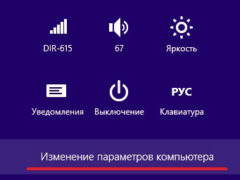

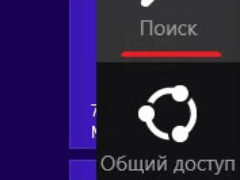





СпАсИбО